Firebase Hosting bietet Tools sowohl über die Firebase-Konsole als auch über die Firebase-CLI, um die Channels, Releases und Versionen für Ihre Hosting-Website zu verwalten.
Übersicht über die Hosting-Infrastruktur
Wenn Sie die Hosting-Infrastruktur kennen, können Sie die auf dieser Seite beschriebenen Verwaltungsoptionen besser nachvollziehen.
Jedes Firebase-Projekt hat eine Standard-Hosting-Website mit Zugriff auf alle Ressourcen des Projekts (Datenbanken, Authentifizierung, Funktionen usw.). Eine Website enthält einen oder mehrere Channels. Jeder Channel ist mit einer URL verknüpft, über die bestimmte Inhalte und eine Hosting-Konfiguration bereitgestellt werden.
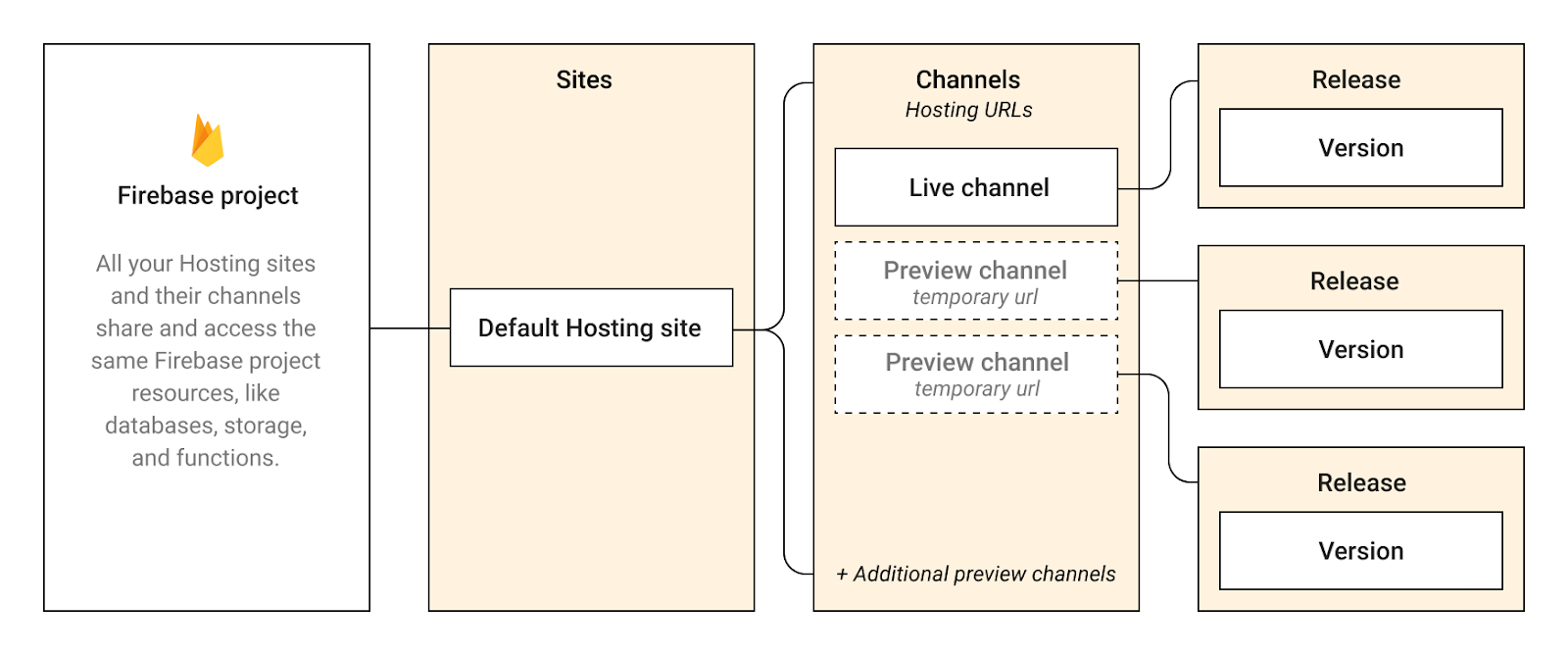 Firebase Hosting-Hierarchie" />
Firebase Hosting-Hierarchie" />
Jede Hosting-Website hat einen „Live“-Channel, über den Inhalte bereitgestellt werden, und eine Hosting-Konfiguration für (1) die von Firebase bereitgestellten Subdomains der Website (SITE_ID.web.app und SITE_ID.firebaseapp.com) und (2) alle verbundenen benutzerdefinierten Domains. Optional können Sie auch „Vorschau“-Kanäle erstellen, die eigene Inhalte und Konfigurationen über temporäre, freigabefähige „Vorschau-URLs“ (SITE_ID--CHANNEL_ID-RANDOM_HASH.web.app
Die Inhalte und Konfigurationen, die von jedem Channel bereitgestellt werden, sind in einem version-Objekt mit einer eindeutigen Kennung enthalten. Wenn Sie die Bereitstellung auf Ihrer Website vornehmen, erstellt Firebase ein Release-Objekt, das auf eine bestimmte Version verweist. Eine Release enthält Metadaten zur Bereitstellung, z. B. wer die Bereitstellung vorgenommen hat und wann.
Im Hosting-Dashboard Ihres Firebase-Projekts finden Sie in der Tabelle Release-Verlauf den vollständigen Verlauf der Releases Ihres Live-Channels. Wenn Sie mehrere Hosting-Websites haben, klicken Sie bei der gewünschten Website auf Anzeigen, um den Veröffentlichungsverlauf aufzurufen. Falls Sie Vorschaukanäle haben, werden diese auch im Hosting-Dashboard angezeigt.
Kanaleinstellungen verwalten
Sie können die Einstellungen für jeden Channel Ihrer Website anpassen. Einige Einstellungen, z. B. der Ablauf von Channels, gelten nur für Vorschau-Channels.
Anzahl der zu behaltenden Releases begrenzen
Bei jeder Bereitstellung in einem Channel (und jedem Release) behält Hosting die Version bei, die mit dem vorherigen Release im Hosting-Speicher Ihres Projekts verknüpft ist. Sie können die Anzahl der Releases festlegen, die für jeden Kanal in Ihrem Projekt beibehalten werden sollen, sowohl für Live- als auch für Preview-Kanäle.
Warum behält Hosting frühere Releases bei?
Wenn Sie frühere Releases für Ihren Live-Channel beibehalten, können Sie bei Bedarf ein Rollback auf eine frühere Version Ihrer Website durchführen. Für Ihre Vorschaukanäle ist das Zurücksetzen noch nicht verfügbar.Warum sollte die Anzahl der zu behaltenden Releases begrenzt werden?
Mit dieser Funktion können Sie die Nutzung des Speichers Ihres Hosting-Projekts steuern, da die Inhalte für frühere Releases in diesem Speicher aufbewahrt werden. Sie können den Speicherplatz von Hosting auf dem Tab „Speicher“ in der Console überwachen.Was passiert, wenn Sie die Anzahl der zu behaltenden Releases begrenzen?
Wenn Sie ein Limit für die Anzahl der Releases festlegen, die beibehalten werden sollen, werden die Inhalte aller Releases, die über Ihrem festgelegten Limit liegen, zum Löschen vorgesehen, beginnend mit den ältesten Releases.
So legen Sie das Speicherlimit für Releases für einen Channel fest:
Rufen Sie in der Firebase-Konsole das Dialogfeld für die Einstellung des Release-Speichers auf:
Für deinen Live-Channel
Klicke in der Tabelle Release-Verlauf für deine Website auf und wähle dann Speichereinstellungen für Release aus.Für alle Vorschaukanäle
Klicke in der Zeile für den Vorschaukanal auf und wähle dann Kanaleinstellungen aus.
Geben Sie die Anzahl der Releases ein, die Sie behalten möchten, und klicken Sie auf Speichern.
Ablauf eines Vorschaukanals festlegen
Ein Vorschaukanal läuft standardmäßig 7 Tage nach dem Erstellungsdatum ab. Der Live-Kanal Ihrer Website läuft jedoch nie ab.
Wenn ein Vorschaukanal abläuft, werden der Kanal sowie seine Releases und zugehörigen Versionen innerhalb von 24 Stunden zum Löschen vorgemerkt. Die zugehörige Vorschau-URL wird ebenfalls deaktiviert. Eine Ausnahme von dieser Löschung von Versionen besteht, wenn eine Version mit einem anderen Release verknüpft ist. Das ist beispielsweise der Fall, wenn Sie eine Version von einem Channel in einen anderen auf derselben Website klonen.
Hosting unterstützt zwei verschiedene Möglichkeiten, das Ablaufen eines Channels zu steuern:
Firebase-Konsole
Klicken Sie in der Zeile für den Vorschaukanal auf und wählen Sie dann Channeleinstellungen aus. Geben Sie das Ablaufdatum und die Ablaufzeit ein.Firebase-Befehlszeile
Wenn Sie die Bereitstellung auf Ihrem Vorschaukanal vornehmen, übergeben Sie das Flag--expires DURATION, z. B.:firebase hosting:channel:deploy new-awesome-feature --expires 7d
Das Ablaufdatum kann bis zu 30 Tage nach dem Bereitstellungsdatum liegen. Verwenden Sie
hfür Stunden,dfür Tage undwfür Wochen (z. B.12h,7dbzw.2w).
Version von einem Channel in einen anderen klonen
Sie können eine bereitgestellte Version von einem Kanal auf einen anderen klonen. Sie können Live- oder Vorschaukanäle, Hosting-Websites oder sogar Firebase-Projekte klonen.
Mit dem Klonbefehl wird auch bereitgestellt, sodass die geklonten Hosting-Inhalte und die Konfiguration automatisch über die zugehörige URL des Zielkanals bereitgestellt werden.
Diese Funktion ist nützlich, wenn Sie Versionen nachverfolgen oder sicher sein möchten, dass Sie genau den Inhalt bereitstellen, den Sie auf einem anderen Channel angesehen und/oder getestet haben. Hier einige Beispiele:
Klonen Sie von einem QA-Vorschaukanal auf den Live-Kanal Ihrer Website (Live-Schaltung).
Klonen vom Live-Channel Ihrer Website in einen „Debug“-Vorschaukanal (z. B. vor einem Rollback)
Aus einem Channel in Ihrem Firebase-Projekt für die Staging-Umgebung in einen Vorschauchannel in Ihrem Firebase-Projekt für die Produktionsumgebung klonen
Führen Sie den folgenden Befehl in einem beliebigen Verzeichnis aus, um eine Version zu klonen:
firebase hosting:clone SOURCE_SITE_ID:SOURCE_CHANNEL_ID TARGET_SITE_ID:TARGET_CHANNEL_ID
Ersetzen Sie jeden Platzhalter durch Folgendes:
SOURCE_SITE_ID und TARGET_SITE_ID: Das sind die IDs der Hosting-Websites, die die Channels enthalten.
- Verwenden Sie für Ihre Standardwebsite Hosting Ihre Firebase-Projekt-ID.
- Sie können Hosting Websites angeben, die sich im selben oder in verschiedenen Firebase-Projekten befinden.
SOURCE_CHANNEL_ID und TARGET_CHANNEL_ID: Das sind die Kennungen für die Channels.
- Verwende für einen Live-Kanal
liveals Kanal-ID. - Wenn der angegebene Zielchannel noch nicht vorhanden ist, wird er mit diesem Befehl erstellt, bevor die Bereitstellung erfolgt.
- Verwende für einen Live-Kanal
Rollback zu einer vorherigen Version Ihrer Website durchführen
Sie können ein Rollback durchführen, um eine frühere Version des Live-Channels Ihrer Website bereitzustellen. Diese Aktion ist nützlich, wenn es in Ihrer aktuellen Version ein Problem gibt und Sie zu einer bekannten funktionierenden Version Ihrer Website zurückkehren möchten. Vielleicht wurden auf Ihrer Website vorübergehend Inhalte für einen Feiertag oder ein besonderes Ereignis bereitgestellt, aber jetzt möchten Sie wieder Ihre „regulären“ Inhalte präsentieren.
Durch das Rollback erstellen Sie einen neuen Release, der dieselbe Version von Inhalten wie ein vorheriger Release enthält. In der Tabelle Release-Verlauf wird für beide Releases dieselbe Versions-ID aufgeführt.
So führen Sie ein Rollback durch:
Bewegen Sie in der Firebase-Konsole in der Tabelle Release-Verlauf für Ihre Website den Mauszeiger auf den Eintrag des vorherigen Releases, zu dem Sie ein Rollback durchführen möchten.
Klicken Sie auf und wählen Sie dann Rollback aus.
Release manuell löschen
Möglicherweise müssen Sie eine Veröffentlichung manuell aus Ihrem Live-Kanal löschen, um Hosting-Speicherplatz für Ihr Projekt freizugeben. Sie können nur vorherige Releases löschen, nicht den Release, der derzeit auf Ihrer Live-Website bereitgestellt wird.
Wenn Sie einen Release löschen, werden seine Inhalte gelöscht. Das Löschen wird innerhalb von 24 Stunden ausgeführt. Das Release-Objekt selbst wird beibehalten, damit Sie weiterhin seine Metadaten sehen können (wer es wann bereitgestellt hat).
So löschst du eine Veröffentlichung:
Fahren Sie in der Firebase-Konsole in der Tabelle Releaseverlauf für Ihre Website mit dem Mauszeiger auf den Eintrag des vorherigen Releases, den Sie löschen möchten.
Klicken Sie auf und wählen Sie dann Löschen aus.
Dateien manuell löschen
In Firebase Hosting ist die primäre Methode zum Löschen ausgewählter Dateien von einer bereitgestellten Website das lokale Löschen der Dateien und anschließende erneute Bereitstellen.
Vorschaukanal manuell löschen
Wenn Sie sich eine Vorschau Ihrer Channels ansehen möchten, klicken Sie auf den gewünschten Channel. In dieser Ansicht können Sie die neuesten Bereitstellungen und Releases, die mit dem jeweiligen Channel verknüpft sind, ansehen, löschen und zurücksetzen. Sie können einen Vorschaukanal löschen, aber nicht den Live-Kanal Ihrer Website.
Wenn Sie einen Vorschaukanal löschen, werden der Kanal sowie seine Releases und zugehörigen Versionen zum Löschen innerhalb von 24 Stunden vorgemerkt. Die zugehörige Vorschau-URL wird ebenfalls deaktiviert. Eine Ausnahme vom Löschen von Versionen besteht, wenn eine Version mit einem anderen Release verknüpft ist. Das ist beispielsweise der Fall, wenn Sie eine Version von einem Channel in einen anderen auf derselben Website klonen.
Hosting unterstützt zwei verschiedene Möglichkeiten zum Löschen eines Vorschaukanals:
Firebase-Konsole
Klicke in der Zeile für den Vorschauchannel auf und wähle dann Channel löschen aus. Bestätigen Sie den Löschvorgang.Firebase CLI
Führen Sie den folgenden Befehl in einem beliebigen Verzeichnis aus:firebase hosting:channel:delete CHANNEL_ID
Befehlszeilenbefehle für Vorschaukanäle und das Klonen
Befehle für Vorschaukanäle
Alle Befehle für Vorschau-Channels unterstützen Bereitstellungsziele, wenn Sie mehrere Hosting-Websites haben.
| Befehl | Beschreibung |
|---|---|
firebase hosting:channel:create CHANNEL_ID
|
Erstellt einen neuen Vorschaukanal auf der Standardwebsite Hosting mit der angegebenen Mit diesem Befehl wird die App nicht auf dem Channel bereitgestellt. |
firebase hosting:channel:delete CHANNEL_ID
|
Löscht den angegebenen Vorschaukanal. Der Live-Kanal einer Website kann nicht gelöscht werden. |
firebase hosting:channel:deploy CHANNEL_ID
|
Stellt die Hosting-Inhalte und -Konfiguration im angegebenen Vorschaukanal bereit Wenn der Vorschaukanal noch nicht vorhanden ist, wird er mit diesem Befehl auf der Standardwebsite Hosting erstellt, bevor die Bereitstellung auf dem Kanal erfolgt. |
firebase hosting:channel:list
|
Listet alle Channels (einschließlich des „Live“-Channels) auf der default-Website Hosting auf. |
firebase hosting:channel:open CHANNEL_ID
|
Öffnet einen Browser mit der URL des angegebenen Channels oder gibt die URL zurück, wenn das Öffnen in einem Browser nicht möglich ist. |
Befehle zum Klonen von Versionen
| Befehl | Beschreibung |
|---|---|
firebase hosting:clone \
|
Klonen der zuletzt bereitgestellten Version auf dem angegebenen „Quellkanal“ auf den angegebenen „Zielkanal“ Mit diesem Befehl wird auch auf dem angegebenen Zielkanal bereitgestellt. Wenn der Zielkanal noch nicht vorhanden ist, wird mit diesem Befehl ein neuer Vorschaukanal auf der Zielwebsite Hosting erstellt, bevor die Bereitstellung auf dem Kanal erfolgt. |
firebase hosting:clone \
|
Klonen der angegebenen Version in den angegebenen Zielkanal Mit diesem Befehl wird auch auf dem angegebenen Zielkanal bereitgestellt. Wenn der Zielkanal noch nicht vorhanden ist, wird mit diesem Befehl ein neuer Vorschaukanal auf der Zielwebsite Hosting erstellt, bevor die Bereitstellung auf dem Kanal erfolgt. Sie finden die |

